Google Distributed Cloud include molteplici opzioni per il logging e il monitoraggio dei cluster, tra cui servizi gestiti basati su cloud, strumenti open source e compatibilità convalidata con soluzioni commerciali di terze parti. Questa pagina illustra queste opzioni e fornisce alcune indicazioni di base sulla scelta della soluzione adeguata per il tuo ambiente.
Opzioni per Google Distributed Cloud
Sono disponibili diverse opzioni di logging e monitoraggio per Google Distributed Cloud:
- Cloud Logging e Cloud Monitoring, abilitati per impostazione predefinita sui componenti di sistema Bare Metal.
- Prometheus e Grafana sono disponibili da Cloud Marketplace.
- Configurazioni convalidate con soluzioni di terze parti.
Cloud Logging e Cloud Monitoring
Google Cloud Observability è la soluzione di osservabilità integrata per Google Cloud. Offre una soluzione di logging completamente gestita, raccolta delle metriche, monitoraggio, creazione di dashboard e avvisi. Cloud Monitoring monitora i cluster Google Distributed Cloud in modo simile ai cluster GKE basati su cloud.
Gli agenti possono essere configurati per modificare l'ambito di logging e monitoraggio, nonché il livello delle metriche raccolte:
- L'ambito del logging e del monitoraggio può essere impostato solo sui componenti di sistema (impostazione predefinita) o per i componenti e le applicazioni di sistema.
- Il livello di metriche raccolte può essere configurato per un insieme ottimizzato di metriche (valore predefinito) o per metriche complete.
Per ulteriori informazioni, consulta Configurazione degli agenti Stackdriver per Google Distributed Cloud in questo documento.
Logging e Monitoring offrono un'unica soluzione di osservabilità basata su cloud potente e facile da configurare. Consigliamo vivamente Logging e Monitoring durante l'esecuzione di carichi di lavoro su Google Distributed Cloud. Per le applicazioni con componenti in esecuzione su Google Distributed Cloud e l'infrastruttura on-premise standard, puoi prendere in considerazione altre soluzioni per una visione end-to-end delle applicazioni.
Per maggiori dettagli su architettura, configurazione e dati replicati nel progetto Google Cloud per impostazione predefinita, consulta Come funzionano il logging e il monitoraggio per Google Distributed Cloud.
Per ulteriori informazioni su Logging, consulta la documentazione di Cloud Logging.
Per ulteriori informazioni su Monitoring, consulta la documentazione di Cloud Monitoring.
Per informazioni su come visualizzare e utilizzare le metriche di utilizzo delle risorse di Cloud Monitoring di Google Distributed Cloud a livello di parco risorse, consulta Utilizzare la panoramica della versione Google Kubernetes Engine (GKE) Enterprise.
Prometheus e Grafana
Prometheus e Grafana sono due popolari prodotti di monitoraggio open source disponibili in Cloud Marketplace:
Prometheus raccoglie metriche delle applicazioni e del sistema.
Alertmanager gestisce l'invio degli avvisi con diversi meccanismi di avviso.
Grafana è uno strumento per la creazione di dashboard.
Per tutte le tue esigenze di monitoraggio, ti consigliamo di utilizzare Google Cloud Managed Service per Prometheus, che si basa su Cloud Monitoring. Con Google Cloud Managed Service per Prometheus puoi monitorare i componenti di sistema senza costi aggiuntivi. Google Cloud Managed Service per Prometheus è compatibile anche con Grafana. Tuttavia, se preferisci un sistema di monitoraggio locale puro, puoi scegliere di installare Prometheus e Grafana nei tuoi cluster.
Se hai installato Prometheus in locale e vuoi raccogliere metriche dai componenti di sistema, devi concedere all'istanza di Prometheus locale l'autorizzazione per accedere agli endpoint delle metriche dei componenti di sistema:
Associa l'account di servizio della tua istanza di Prometheus al ClusterRole
gke-metrics-agentpredefinito e utilizza il token dell'account di servizio come credenziale per estrarre le metriche dai seguenti componenti di sistema:kube-apiserverkube-schedulerkube-controller-managerkubeletnode-exporter
Utilizza la chiave e il certificato client archiviati nel secret
kube-system/stackdriver-prometheus-etcd-scrapeper autenticare lo scrape delle metriche da etcd.Crea un NetworkPolicy per consentire l'accesso dallo spazio dei nomi a kube-state-metrics.
Soluzioni di terze parti
Google ha collaborato con diversi provider di soluzioni di logging e monitoraggio di terze parti per fare in modo che i loro prodotti funzionino bene con Google Distributed Cloud. tra cui Datadog, Elastic e Splunk. In futuro verranno aggiunte altre terze parti convalidate.
Sono disponibili le seguenti guide alle soluzioni per l'utilizzo di soluzioni di terze parti con Google Distributed Cloud:
- Monitoraggio di Google Distributed Cloud con Elastic Stack
- Raccogli i log su Google Distributed Cloud con Splunk Connect
Come funzionano Logging e Monitoring per Google Distributed Cloud
Cloud Logging e Cloud Monitoring vengono installati e attivati in ogni cluster quando crei un nuovo cluster di amministrazione o utente.
Gli agenti Stackdriver includono diversi componenti su ciascun cluster:
Operatore Stackdriver (
stackdriver-operator-*). Gestisce il ciclo di vita di tutti gli altri agenti Stackdriver di cui è stato eseguito il deployment nel cluster.Risorsa personalizzata Stackdriver. Risorsa creata automaticamente nell'ambito del processo di installazione di Google Distributed Cloud.
Agente metriche GKE (
gke-metrics-agent-*). Un DaemonSet basato su OpenTelemetry Collector che esegue lo scraping dei dati delle metriche da ciascun nodo a Cloud Monitoring. Sono inclusi anche un DaemonSetnode-exportere un deploymentkube-state-metricsper fornire più metriche sul cluster.Stackdriver Log Forwarder (
stackdriver-log-forwarder-*). Un DaemonSet a bit Fluent che inoltra i log da ciascuna macchina a Cloud Logging. Il forwarding di log esegue il buffering locale delle voci di log sul nodo e le invia di nuovo per un massimo di 4 ore. Se il buffer è pieno o se il forwarding dei log non è in grado di raggiungere l'API Cloud Logging per più di 4 ore, i log vengono eliminati.Agente metadati (
stackdriver-metadata-agent-). Un deployment che invia metadati per risorse Kubernetes come pod, deployment o nodi all'API Config Monitoring for Ops. Questi dati vengono utilizzati per arricchire le query di metriche tramite il nome del deployment, il nome del nodo o persino il nome del servizio Kubernetes.
Puoi visualizzare gli agenti installati da Stackdriver eseguendo questo comando:
kubectl -n kube-system get pods -l "managed-by=stackdriver"
L'output di questo comando è simile al seguente:
kube-system gke-metrics-agent-4th8r 1/1 Running 1 (40h ago) 40h
kube-system gke-metrics-agent-8lt4s 1/1 Running 1 (40h ago) 40h
kube-system gke-metrics-agent-dhxld 1/1 Running 1 (40h ago) 40h
kube-system gke-metrics-agent-lbkl2 1/1 Running 1 (40h ago) 40h
kube-system gke-metrics-agent-pblfk 1/1 Running 1 (40h ago) 40h
kube-system gke-metrics-agent-qfwft 1/1 Running 1 (40h ago) 40h
kube-system kube-state-metrics-9948b86dd-6chhh 1/1 Running 1 (40h ago) 40h
kube-system node-exporter-5s4pg 1/1 Running 1 (40h ago) 40h
kube-system node-exporter-d9gwv 1/1 Running 2 (40h ago) 40h
kube-system node-exporter-fhbql 1/1 Running 1 (40h ago) 40h
kube-system node-exporter-gzf8t 1/1 Running 1 (40h ago) 40h
kube-system node-exporter-tsrpp 1/1 Running 1 (40h ago) 40h
kube-system node-exporter-xzww7 1/1 Running 1 (40h ago) 40h
kube-system stackdriver-log-forwarder-8lwxh 1/1 Running 1 (40h ago) 40h
kube-system stackdriver-log-forwarder-f7cgf 1/1 Running 2 (40h ago) 40h
kube-system stackdriver-log-forwarder-fl5gf 1/1 Running 1 (40h ago) 40h
kube-system stackdriver-log-forwarder-q5lq8 1/1 Running 2 (40h ago) 40h
kube-system stackdriver-log-forwarder-www4b 1/1 Running 1 (40h ago) 40h
kube-system stackdriver-log-forwarder-xqgjc 1/1 Running 1 (40h ago) 40h
kube-system stackdriver-metadata-agent-cluster-level-5bb5b6d6bc-z9rx7 1/1 Running 1 (40h ago) 40h
Metriche di Cloud Monitoring
Per un elenco delle metriche raccolte da Cloud Monitoring, vedi Visualizzare le metriche di Google Distributed Cloud.
Configurazione degli agenti Stackdriver per Google Distributed Cloud
Gli agenti Stackdriver installati con Google Distributed Cloud raccolgono dati sui componenti di sistema per la manutenzione e la risoluzione dei problemi dei cluster. Le seguenti sezioni descrivono le modalità operative e di configurazione di Stackdriver.
Solo componenti di sistema (modalità predefinita)
Al momento dell'installazione, gli agenti Stackdriver sono configurati per impostazione predefinita per raccogliere log e metriche, inclusi i dettagli sulle prestazioni (ad esempio, utilizzo di CPU e memoria) e metadati simili, per i componenti di sistema forniti da Google. Includono tutti i carichi di lavoro nel cluster di amministrazione, e per i cluster utente, i carichi di lavoro negli spazi dei nomi kube-system, gke-system, gke-connect, istio-system e config-management-system.
Componenti di sistema e applicazioni
Per abilitare il logging e il monitoraggio delle applicazioni oltre alla modalità predefinita, segui i passaggi descritti in Abilitare il logging e il monitoraggio delle applicazioni.
Metriche ottimizzate (metriche predefinite)
Per impostazione predefinita, i deployment kube-state-metrics in esecuzione nel cluster raccolgono e segnalano un set ottimizzato di metriche kube a Google Cloud Observability (in precedenza Stackdriver).
Occorrono meno risorse per raccogliere questo insieme ottimizzato di metriche, migliorando così il rendimento e la scalabilità complessivi.
Per disabilitare le metriche ottimizzate (non consigliato), sostituisci l'impostazione predefinita nella risorsa personalizzata Stackdriver.
Utilizza Google Cloud Managed Service per Prometheus per i componenti di sistema selezionati
Google Cloud Managed Service per Prometheus fa parte di Cloud Monitoring ed è disponibile come opzione per i componenti di sistema. I vantaggi di Google Cloud Managed Service per Prometheus includono quanto segue:
Puoi continuare a utilizzare il monitoraggio esistente basato su Prometheus senza modificare gli avvisi e le dashboard Grafana.
Se usi sia GKE che Google Distributed Cloud, puoi utilizzare lo stesso Prometheus Query Language (PromQL) per le metriche su tutti i tuoi cluster. Puoi anche utilizzare la scheda PromQL in Metrics Explorer nella console Google Cloud.
Abilita e disabilita Google Cloud Managed Service per Prometheus
Google Cloud Managed Service per Prometheus è abilitato per impostazione predefinita in Google Distributed Cloud.
Per disabilitare Google Cloud Managed Service per Prometheus:
Apri l'oggetto Stackdriver denominato
stackdriverper la modifica:kubectl --kubeconfig CLUSTER_KUBECONFIG --namespace kube-system \ edit stackdriver stackdriverAggiungi la limitazione delle funzionalità
enableGMPForSystemMetricse impostala sufalse:apiVersion: addons.gke.io/v1alpha1 kind: Stackdriver metadata: name: stackdriver namespace: kube-system spec: featureGates: enableGMPForSystemMetrics: falseChiudi la sessione di modifica.
Visualizza i dati delle metriche
Se il criterio enableGMPForSystemMetrics è impostato su true, le metriche per i componenti seguenti hanno un formato diverso per il modo in cui vengono archiviati ed eseguono le query in Cloud Monitoring:
- kube-apiserver
- kube-scheduler
- kube-controller-manager
- kubelet e cadvisor
- kube-state-metrics
- esportatore di nodi
Nel nuovo formato, puoi eseguire query sulle metriche precedenti utilizzando PromQL o MQL (Monitoring Query Language):
PromQL
Esempio di query PromQL:
histogram_quantile(0.95, sum(rate(apiserver_request_duration_seconds_bucket[5m])) by (le))
MQL
Per utilizzare MQL, imposta la risorsa monitorata su prometheus_target, utilizza il nome della metrica con il prefisso kubernetes.io/anthos e aggiungi il tipo di Prometheus come suffisso al nome della metrica.
fetch prometheus_target
| metric 'kubernetes.io/anthos/apiserver_request_duration_seconds/histogram'
| align delta(5m)
| every 5m
| group_by [], [value_histogram_percentile: percentile(value.histogram, 95)]
Configurazione delle dashboard Grafana con Google Cloud Managed Service per Prometheus
Per utilizzare Grafana con i dati delle metriche di Google Cloud Managed Service per Prometheus, devi prima configurare e autenticare l'origine dati Grafana. Per configurare e autenticare l'origine dati, utilizza il sincronizzatore dell'origine dati
(datasource-syncer) per generare le credenziali OAuth2 e sincronizzarle con Grafana
tramite l'API per origine dati Grafana. Il sincronizzatore dell'origine dati imposta
l'API Cloud Monitoring come URL del server Prometheus (il valore dell'URL inizia con
https://monitoring.googleapis.com) nell'origine dati in Grafana.
Segui i passaggi in Eseguire query utilizzando Grafana per autenticare e configurare un'origine dati Grafana per eseguire query sui dati da Google Cloud Managed Service per Prometheus.
Un set di dashboard Grafana di esempio è fornito nel repository anthos-samples su GitHub. Per installare le dashboard di esempio, segui questi passaggi:
Scarica i file JSON di esempio:
git clone https://github.com/GoogleCloudPlatform/anthos-samples.git cd anthos-samples/gmp-grafana-dashboards
Se l'origine dati Grafana è stata creata con un nome diverso in
Managed Service for Prometheus, modifica il campodatasourcein tutti i file JSON:sed -i "s/Managed Service for Prometheus/[DATASOURCE_NAME]/g" ./*.json
Sostituisci [DATASOURCE_NAME] con il nome dell'origine dati nella tua Grafana che puntava al servizio Prometheus
frontend.Accedi all'interfaccia utente di Grafana dal browser e seleziona + Importa dal menu Dashboard.
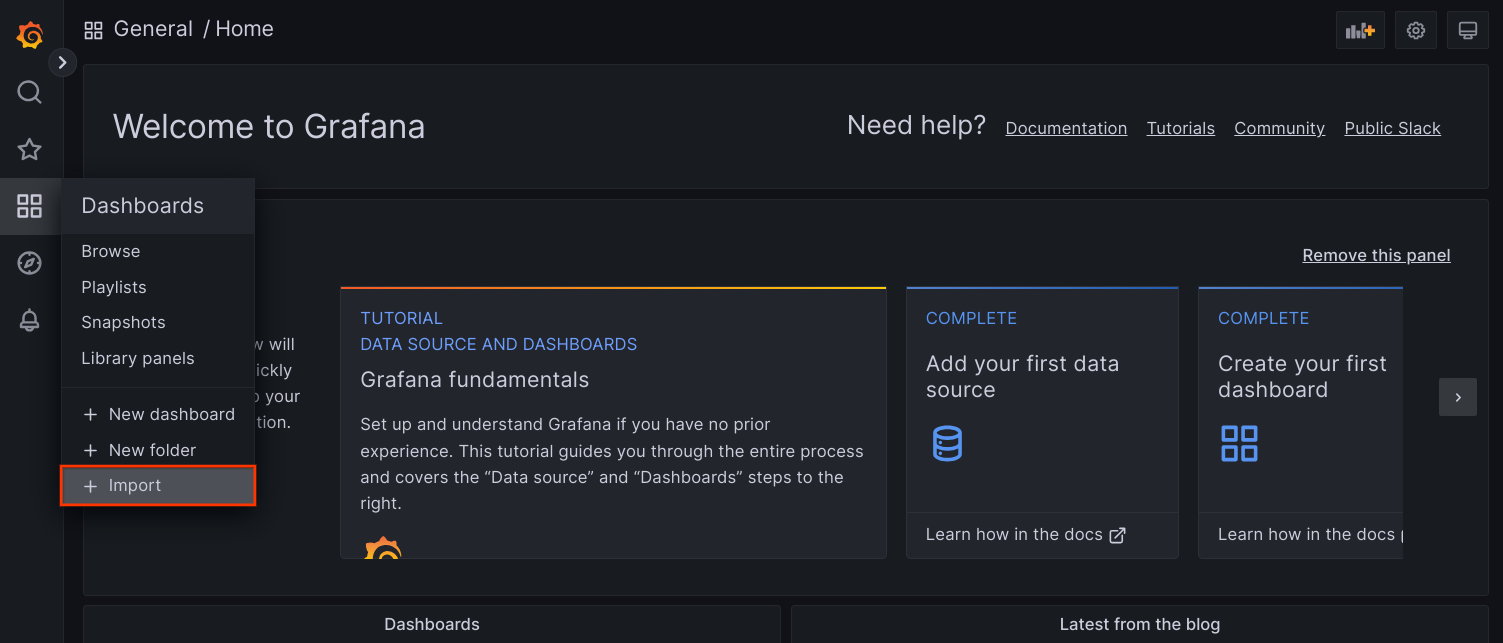
Carica il file JSON o copia e incolla il contenuto del file e seleziona Carica. Dopo aver caricato correttamente i contenuti, seleziona Importa. Facoltativamente, puoi anche modificare il nome e l'UID della dashboard prima dell'importazione.
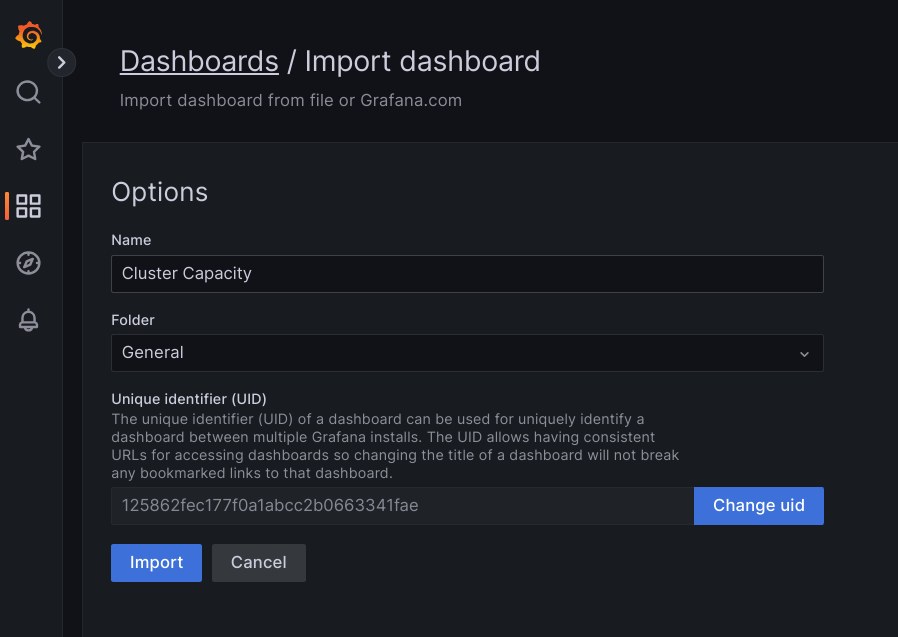
La dashboard importata dovrebbe caricarsi correttamente se Google Distributed Cloud e l'origine dati sono configurati correttamente. Ad esempio, il seguente screenshot mostra la dashboard configurata da
cluster-capacity.json.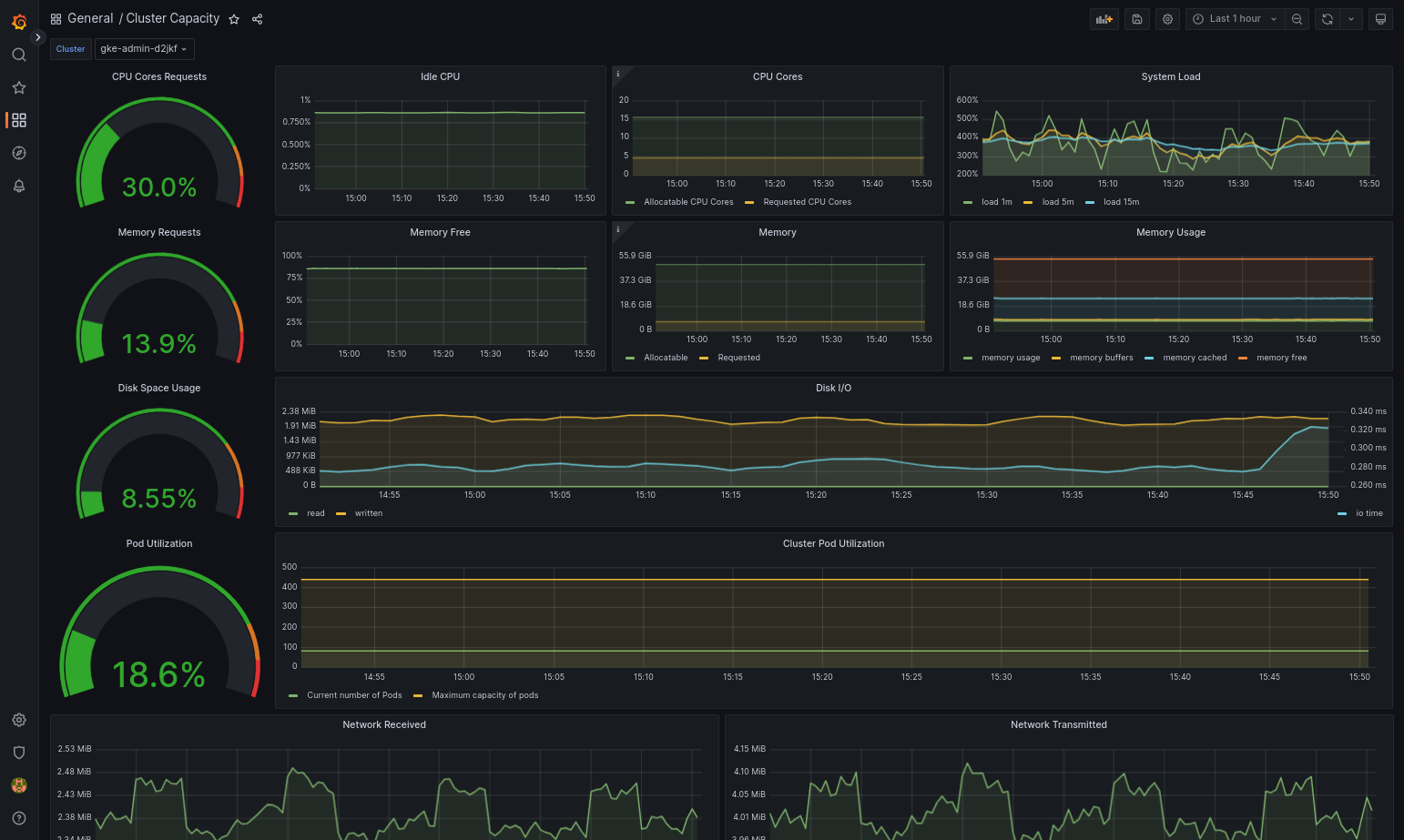
Risorse aggiuntive
Per ulteriori informazioni su Google Cloud Managed Service per Prometheus, consulta quanto segue:
Le metriche del piano di controllo GKE sono compatibili con PromQL
Utilizzo di Managed Service per Prometheus per le applicazioni utente su Google Distributed Cloud
Configurazione delle risorse dei componenti Stackdriver
Quando crei un cluster, Google Distributed Cloud crea automaticamente una risorsa personalizzata di Stackdriver. Puoi modificare la specifica nella risorsa personalizzata per eseguire l'override dei valori predefiniti per le richieste e i limiti di CPU e memoria per un componente Stackdriver, oltre a poter eseguire separatamente l'override dell'impostazione predefinita delle metriche ottimizzate.
Override delle richieste e dei limiti di CPU e memoria predefiniti per un componente Stackdriver
I cluster con un'elevata densità di pod introducono un overhead di logging e monitoraggio maggiore. In casi estremi, i componenti di Stackdriver potrebbero restituire dati vicini al limite di utilizzo di CPU e memoria o persino essere soggetti a riavvii costanti a causa dei limiti delle risorse. In questo caso, per eseguire l'override dei valori predefiniti per le richieste e i limiti di CPU e memoria per un componente Stackdriver, segui questi passaggi:
Esegui questo comando per aprire la risorsa personalizzata di Stackdriver in un editor della riga di comando:
kubectl -n kube-system edit stackdriver stackdriver
Nella risorsa personalizzata Stackdriver, aggiungi la sezione
resourceAttrOverridesotto il campospec:resourceAttrOverride: DAEMONSET_OR_DEPLOYMENT_NAME/CONTAINER_NAME: LIMITS_OR_REQUESTS: RESOURCE: RESOURCE_QUANTITYTieni presente che la sezione
resourceAttrOverridesostituisce tutti i limiti e le richieste predefiniti esistenti per il componente specificato.resourceAttrOverridesupporta i seguenti componenti:gke-metrics-agent/gke-metrics-agentstackdriver-log-forwarder/stackdriver-log-forwarderstackdriver-metadata-agent-cluster-level/metadata-agentnode-exporter/node-exporterkube-state-metrics/kube-state-metrics
Un file di esempio ha il seguente aspetto:
apiVersion: addons.gke.io/v1alpha1 kind: Stackdriver metadata: name: stackdriver namespace: kube-system spec: anthosDistribution: baremetal projectID: my-project clusterName: my-cluster clusterLocation: us-west-1a resourceAttrOverride: gke-metrics-agent/gke-metrics-agent: requests: cpu: 110m memory: 240Mi limits: cpu: 200m memory: 4.5GiPer salvare le modifiche alla risorsa personalizzata Stackdriver, salva ed esci dall'editor della riga di comando.
Controlla l'integrità del pod:
kubectl -n kube-system get pods -l "managed-by=stackdriver"
Una risposta per un pod integro è simile alla seguente:
gke-metrics-agent-4th8r 1/1 Running 1 40h
Controlla le specifiche del pod del componente per assicurarti che le risorse siano impostate correttamente.
kubectl -n kube-system describe pod POD_NAME
Sostituisci
POD_NAMEcon il nome del pod che hai appena modificato. Ad esempio,gke-metrics-agent-4th8r.La risposta sarà simile alla seguente:
Name: gke-metrics-agent-4th8r Namespace: kube-system ... Containers: gke-metrics-agent: Limits: cpu: 200m memory: 4.5Gi Requests: cpu: 110m memory: 240Mi ...
Disattiva le metriche ottimizzate
Per impostazione predefinita, i deployment kube-state-metrics in esecuzione nel cluster raccolgono e segnalano a Stackdriver un set ottimizzato di metriche kube. Se hai bisogno di metriche aggiuntive,
ti consigliamo di trovarne una sostitutiva nell'elenco di metriche Google Distributed Cloud.
Ecco alcuni esempi di sostituzioni che potresti utilizzare:
| Metrica disattivata | Sostituzioni |
|---|---|
kube_pod_start_time |
container/uptime |
kube_pod_container_resource_requests |
container/cpu/request_cores container/memory/request_bytes |
kube_pod_container_resource_limits |
container/cpu/limit_cores container/memory/limit_bytes |
Per disattivare l'impostazione predefinita delle metriche ottimizzate (non consigliata):
Apri la risorsa personalizzata Stackdriver in un editor della riga di comando:
kubectl -n kube-system edit stackdriver stackdriver
Imposta il campo
optimizedMetricssufalse:apiVersion: addons.gke.io/v1alpha1 kind: Stackdriver metadata: name: stackdriver namespace: kube-system spec: anthosDistribution: baremetal projectID: my-project clusterName: my-cluster clusterLocation: us-west-1a optimizedMetrics: false
Salva le modifiche ed esci dall'editor della riga di comando.
Server delle metriche
Metrics Server è l'origine delle metriche delle risorse del container per varie pipeline di scalabilità automatica. Metrics Server recupera le metriche dai kubelet e le espone tramite l'API Kubernetes Metrics. HPA e VPA usano queste metriche per determinare quando attivare la scalabilità automatica. Il server delle metriche viene scalato mediante resizer dei componenti aggiuntivi.
Nei casi estremi in cui un'elevata densità di pod crea un sovraccarico di logging e monitoraggio, Metrics Server potrebbe essere arrestato e riavviato a causa di limitazioni delle risorse. In questo caso, puoi allocare più risorse al server delle metriche modificando il file configmap metrics-server-config nello spazio dei nomi gke-managed-metrics-server e cambiando il valore di cpuPerNode e memoryPerNode.
kubectl edit cm metrics-server-config -n gke-managed-metrics-server
I contenuti di esempio di ConfigMap sono:
apiVersion: v1
data:
NannyConfiguration: |-
apiVersion: nannyconfig/v1alpha1
kind: NannyConfiguration
cpuPerNode: 3m
memoryPerNode: 20Mi
kind: ConfigMap
Dopo aver aggiornato ConfigMap, ricrea i pod del server delle metriche con il seguente comando:
kubectl delete pod -l k8s-app=metrics-server -n gke-managed-metrics-server
Requisiti di configurazione per Logging e Monitoring
Esistono diversi requisiti di configurazione per abilitare Cloud Logging e Cloud Monitoring con Google Distributed Cloud. Questi passaggi sono inclusi in Configurazione di un account di servizio da utilizzare con Logging e Monitoring nella pagina Abilitazione dei servizi Google e nel seguente elenco:
- È necessario creare un'area di lavoro di Cloud Monitoring all'interno del progetto Google Cloud. A questo scopo, fai clic su Monitoring nella console Google Cloud e segui il flusso di lavoro.
Devi abilitare le seguenti API Stackdriver:
Devi assegnare i ruoli IAM seguenti all'account di servizio utilizzato dagli agenti Stackdriver:
logging.logWritermonitoring.metricWriterstackdriver.resourceMetadata.writermonitoring.dashboardEditoropsconfigmonitoring.resourceMetadata.writer
Prezzi
Non è previsto alcun costo per le metriche e i log di sistema della versione Google Kubernetes Engine (GKE) Enterprise.
In un cluster Google Distributed Cloud, i log di sistema e le metriche di Google Kubernetes Engine (GKE) Enterprise includono quanto segue:
- Log e metriche di tutti i componenti in un cluster di amministrazione
- Log e metriche dei componenti in questi spazi dei nomi in un cluster utente:
kube-system,gke-system,gke-connect,knative-serving,istio-system,monitoring-system,config-management-system,gatekeeper-system,cnrm-system
Per ulteriori informazioni, consulta la sezione Prezzi per l'osservabilità di Google Cloud.
Per informazioni sul credito per le metriche di Cloud Logging, contatta il team di vendita per i prezzi.

